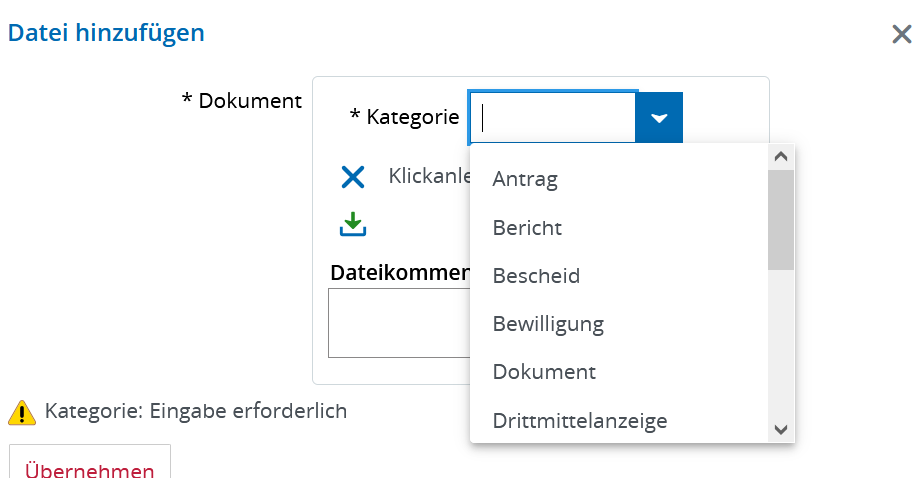Skip to main content
Projektanzeige erstellen
- Projekt öffnen:
- Navigieren Sie zu dem von Ihnen erstellten Projekt, zum Beispiel mittel der Projektsuchfunktion. Klicken Sie auf bei der Projekt-Detailseite oben links auf „Bearbeiten“. Prüfen Sie, auf der erscheinenden Seite, dass das Projekt den Status „vorbereitet=bewilligt“ hat, wechseln Sie in den Reiter „Anträge“, und klicken Sie auf „Projektanzeige anlegen“. Die Ansicht wechselt zu einem Eingabe-Formular mit mehreren Reitern, bei dem die meisten Felder mit Angaben aus dem zugehörigen Projekt vorausgefüllt sind. Es kommen jedoch einige Felder hinzu, die neu auszufüllen sind. Es ist möglich eine Projekanzeige als Entwurf zu speichern, ohne das alle Pflichtangaben gemacht sind.
- Änderungsgrund angeben:
- Wählen Sie oben den Änderungsgrund, z. B. „Erstantrag/Drittmittelanzeige“.
- Tragen Sie im Kommentarfeld eine kurze Beschreibung wie „Erstantrag“ ein.
- Zusätzliche Pflichtfelder:
- Nach der Erstellung der Projektanzeige werden weitere Pflichtfelder aktiviert
- im Reiter „Finanzen: Spätestens jetzt sind alle Angaben zu machen und die Mittelherkünfte zu definieren, falls noch nicht im Projekt erfolgt; es gibt ein neues Pflichtfeld „In-Sich-Geschäft?“; Felder mit der Bezeichnung: Wirtschaftliche Projekte: … müssen nur bei Projekten ausgefüllt werden, die unter Hauptdaten/Wirtschaftlich mit „ja“ angegeben sind
- Wirtschaftliche Projekte: Laden Sie über den Link hier im Hinweistext des Finanzreiters (Farblich hervorheben) die Kalkulationsschema_Vorlage.xls herunter, füllen Sie diese aus und speichern Sie diese Datei ab. Anschließend kehren Sie in Ihre Projektanzeige zurück und laden die ausgefüllte Kalkulation im Reiter Dokumente hoch. Vergeben Sie die Kategorie „Finanzen“.) (siehe Screenshot) Vergessen Sie nicht, die Gesamtsumme (7.) aus der Kalkulation in der Mittelherkunft als „Mittel allgemein“ einzutragen.
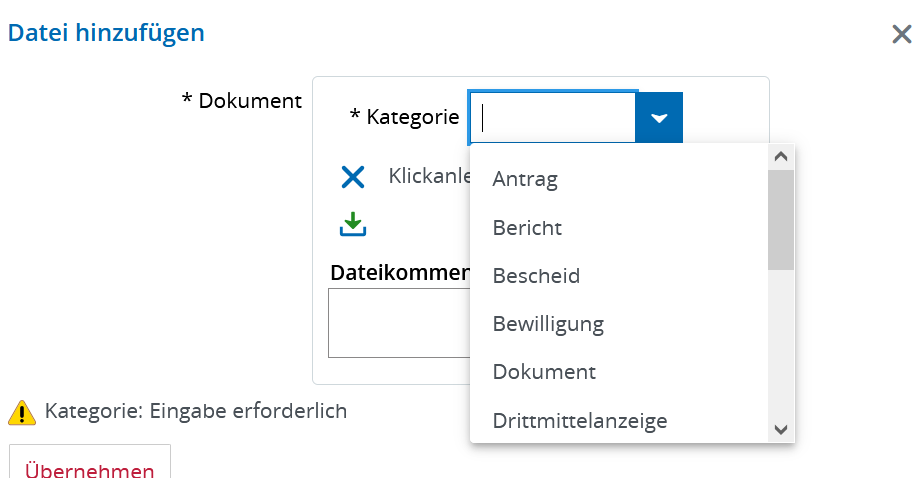
- Begleitende Dokumente:
- Wechseln Sie in den Reiter „Begleitende Dokumente“ und laden Sie die erforderlichen Dokumente hoch. Eine Checkliste auf der Seite unterstützt Sie dabei.
- Erklärungen der Projektleitung:
- Gehen Sie in den Reiter „Erklärungen der Projektleitung“ und füllen Sie die notwendigen Angaben aus.
- Workflow einstellen:
- Sobald alle Eingaben abgeschlossen sind, ändern Sie den Bearbeitungsstatus im Reiter „Workflow“ auf Projektleitung. Falls gewünscht können Sie im Feld Prüfvermerk einen Kommentar hinterlassen.
Hinweis: Der Workflow ersetzt eine automatische Benachrichtigung per E-Mail. So wird die Anzeige der Projektleitung zur Freigabe bereitgestellt.
- Entwurf speichern:
- Wichtig: Klicken Sie abschließend auf „Entwurf speichern“, um die Projektanzeige für die Projektleitung freizugeben.